Windows10の、添付の設定画面について2点ご教示ください。
(1)項目内、「プライベート」と「ゲストまたはパブリック」の違いはどういったものでしょうか?
⇒自身のPCは、自宅での利用がもっぱらで、自宅外の持ち出しは行いません。
また、利用は私1人のみでして、もしかしましたら、設定は「プライベート」のほうでしょうか?
加えて、現状自宅内の他のPCやプリンタの状況が見れない状態です。
(正確にはネットワークを開くと、他の機器のアイコンは見れず、設定変更を促すメッセージが出ます)
(2)(1)の内容を受け、「ゲストまたはパブリック」→「プライベート」へ変更する場合
具体的な操作は、どのように行えばよいでしょうか?
また、やはり戻す場合(「プライベート」→「ゲストまたはパブリック」)についてもご教示いただけますと幸いです。
どうぞよろしくお願いいたします。
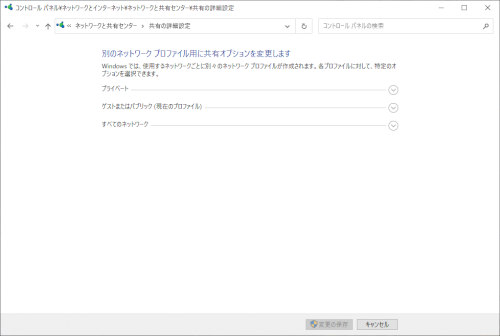
No.1ベストアンサー
- 回答日時:
こんにちは。
(1)
「プライベート」は自宅や社内など限られた人だけが接続するネットワークで使用します。
同じネットワーク内の他の機器からアクセスが可能なので、
プリンター共有やファイル共有ができます。
「ゲストまたはパブリック」は空港やカフェのWifiのように不特定多数の人が接続するネットワークで使用します。
同じネットワーク内の他の機器からのアクセスを制限するので
基本的にはプリンター共有やファイル共有ができません。(他の機器の表示もされません)
他のPCやプリンタの状況が見れないのは、
「ゲストまたはパブリック」の設定になっている状態だと思うので、
自宅での利用時は「プライベート」に変更します。
(2)バージョンが違うと表示も変わるかもしれませんが、
参考までに21H2の実際の画面を添付しています。
1.スタート→設定→ネットワークとインターネット
2.「状態」の画面で接続しているネットワーク(例 イーサネット、Wifiなど)が表示されているのを確認
3.「プロパティ」クリック
4.「ゲストまたはパブリック」にチェックがついている場合は、「プライベート」をクリック
(「ゲストまたはパブリック」のチェックは自動で消えます)
戻す場合も同様に、「ゲストまたはパブリック」をクリックすると、
「ゲストまたはパブリック」にチェックがつき、「プライベート」のチェックは消えます。
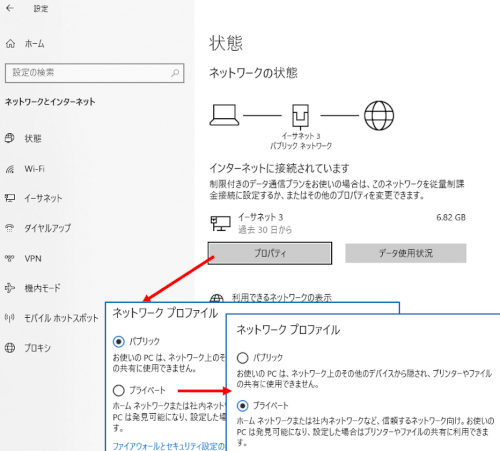
お探しのQ&Aが見つからない時は、教えて!gooで質問しましょう!
似たような質問が見つかりました
- その他(ゲーム) 【大至急】steam版アサシンクリードオリジンズについてです。【大至急】 3 2021/12/14 06:22
- WordPress(ワードプレス) 緊急!WordPressの設定でURLをhttpsに変えたとたんエラー画面になってしまいました! 3 2021/12/28 13:04
- Wi-Fi・無線LAN 社用PCのWi-Fiがインターネット無しになる 5 2023/07/13 09:13
- Excel(エクセル) [リボンのキーボード ショートカット]の動作不良発生! 1 2021/11/27 20:56
- Gmail スマホにもPCにも疎い初心者です。 G-mailに関して、下記を教えて下さい。 スマホ:iphone 1 2021/11/07 20:17
- Windows 10 Windows10 の設定?について (長文ですがよろしくお願いします)m(_ _)m 3 2022/05/14 12:22
- Gmail 送信済みメールが共有されずに困っています。 3 2021/11/18 17:45
- その他(データベース) Access Nz関数の合計値の小数点桁数について 1 2021/12/14 14:51
- Wi-Fi・無線LAN Wi-Fiの設定について 5 2021/12/30 20:43
- Windows 10 windowsの起動パスワードについて 1 2022/08/15 10:19
関連するカテゴリからQ&Aを探す
おすすめ情報
デイリーランキングこのカテゴリの人気デイリーQ&Aランキング
-
ネットワーク2の「2」の意味...
-
海外のローミング設定及び通信...
-
他のPCのネットワーク接続を切...
-
家のwindows7PCでパプリックネ...
-
ネットワークについて
-
ワークグループが勝手にWORKGRO...
-
Excelのテーマのフォントが変わ...
-
スリープ中でもOSのアップデー...
-
Wordの印刷設定をファイルごと...
-
印刷が片寄る…
-
カラーで印刷されない。
-
Windows10がスリープ中に、3分...
-
ノートパソコンでマイクラをし...
-
WORDにてA4・2枚分がA3・1枚で...
-
ワードで中央揃えで入力しても...
-
Windows10の「スリープ中もWi-F...
-
差込印刷設定がプリンターに送...
-
XperiaXZ3で、充電時以外で、ス...
-
windows10にてスリ~ぷ解除の原...
-
選んだPDFを1クリックで全て印...
マンスリーランキングこのカテゴリの人気マンスリーQ&Aランキング
-
ネットワーク2の「2」の意味...
-
海外のローミング設定及び通信...
-
ネットワークフォルダに知らな...
-
ネットワーク上でサムネイルが...
-
Windows11です。 大学でWiFiに...
-
【セキュリティ関連】ZOOMのウ...
-
ワークグループが勝手にWORKGRO...
-
家のwindows7PCでパプリックネ...
-
PC初期化後のWIFI設定の仕方を...
-
ホームページビルダー11をWindo...
-
ネットワーク設定の切り替えを簡単
-
WINXPで2台のパソコンのファイ...
-
VAIO Lシリーズ(ウィンドーズ...
-
ネットワークと共有センター
-
ホームページへのアクセスが出...
-
パブリックネットワークの設定
-
NetBIOS over TCP/IP が有効に...
-
不正アクセスされています。
-
初めてここを利用させていただ...
-
パソコンのBluetoothについて教...
おすすめ情報

